1. Informacje muzyczne podczas nawigowania
Męczy cię ciągłe przełączanie ekranów między odtwarzaczem muzyki a aplikacją Google Maps? Żaden problem – zarówno w iOS-ie, jak i na Androidzie można uruchomić pasek do zarządzania odtwarzaną muzyką bez konieczności rezygnowania z widoku mapy. To przydatny bajer dla tych, którzy potrzebują mieć stały ogląd trasy, a jednocześnie nie chcą rezygnować z informacji o odtwarzanej aktualnie piosence. Na małym banerze są podstawowe przyciski do obsługi odtwarzacza – „Play/Stop” i strzałki do przewijania piosenek.
Jak uruchomić tę funkcję? W Androidzie po wejściu w Mapy Google trzeba dotknąć trzech kresek, następnie wybrać Ustawienia, Ustawienia nawigacji i Pokaż elementy sterujące odtwarzaniem multimediów. Na koniec należy wyrazić zgodę na przesył do Google Maps naszych danych muzycznych. W przypadku iPhone’ów wygląda to bardzo podobnie: ikona naszego profilu, wybór Ustawień, Nawigacja, Sterowanie odtwarzaniem muzyki, wybór aplikacji streamingowej, wyrażenie zgód et voilà! Od tego momentu u dołu ekranu podczas nawigowania będzie wyświetlać się taki banner jak poniżej.
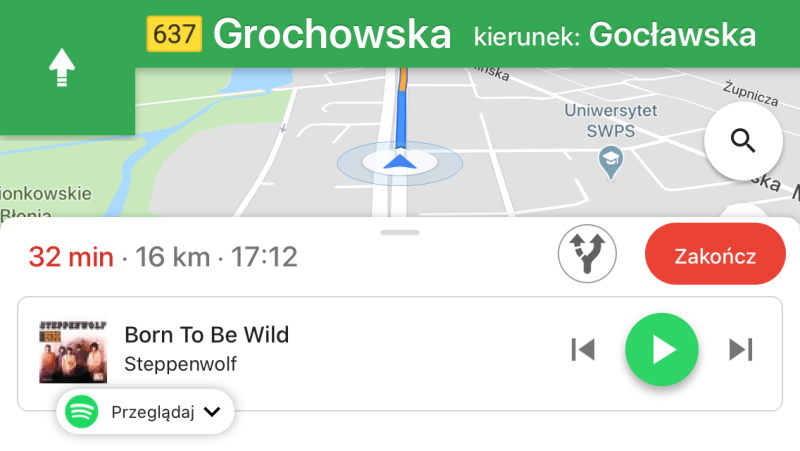
2. „Gdzie ja zaparkowałem?”
Jeśli ten problem jest ci znajomy, ta funkcja z pewnością ułatwi ci życie. Trzeba jednak wyrazić zgodę na stałą inwigilację przez Google Maps w postaci kontrolowania położenia także wtedy, gdy nie korzystasz z aplikacji. Jeśli jednak bardziej zależy ci na szybkim odnalezieniu swojego samochodu niż prywatności, wejdź w ustawienia nawigacji (podobnie jak przy poprzedniej funkcji) i w opcjach nawigacji zjedź do zakładki Parking, a potem włącz opcję zapisywania lokalizacji zaparkowanego pojazdu.
3. Rozszerzona rzeczywistość
Chociaż Google Maps oferuje technologię AR już od maja 2019 r., odkryłem ją dopiero niedawno. Wcześniej miałem okazję przetestować tryb rozszerzonej rzeczywistości w systemie MBUX w nowych mercedesach i w wrażenia są bardzo podobne – funkcja LiveView w Google Maps działa w zasadzie tak samo, ale jest dostępna wyłącznie w trybie pieszym. Na czym to polega? Po udzieleniu zgody na korzystanie przez aplikację z aparatu w smartfonie, w trybie nawigacji na obraz z kamery nanoszone są elementy graficzne. Wygląda to trochę jak w grach wyścigowych na konsolę.
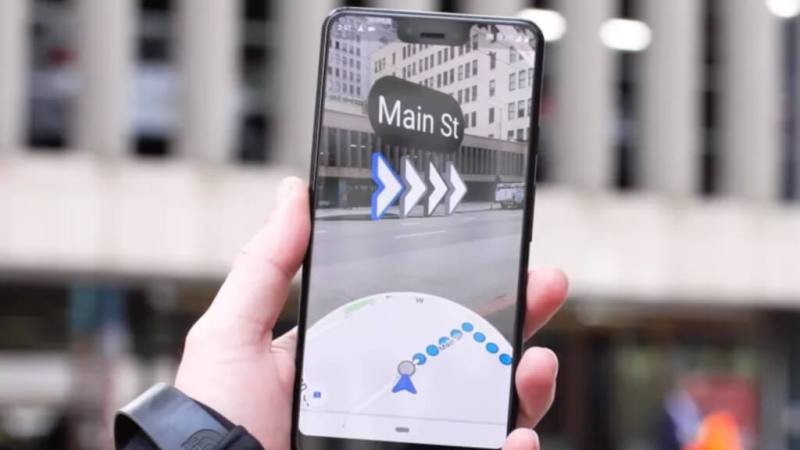
Jak uruchomić funkcję LiveView? Po ustawieniu trasy i wybraniu trybu pieszego obok przycisku Rozpocznij powinien wyświetlić się biały przycisk Live View. Klikamy w niego i gotowe – można cieszyć się efektami z gier komputerowych w rzeczywistym świecie.
4. Miarka
Ile razy zastanawiałeś się, ile dokładnie kilometrów przeszedłeś w trakcie rodzinnego spaceru? Ja wiele, ale nie frapowało mnie to na tyle, żeby po powrocie do domu w Google Maps ustawiać trasę z wieloma przystankami i przesuwać odpowiednio punkty, tak by trasa policzona w programie odpowiadała tej rzeczywistej. Przebyty dystans można dość łatwo zmierzyć na komputerze, korzystając z… linijki.
I nie chodzi tu bynajmniej o przykładanie jej do monitora – po wejściu na stronę Google Maps trzeba kliknąć prawym przyciskiem myszy w miejscu rozpoczęcia spaceru, wybrać opcję Zmierz odległość, a potem ustawiać punkty na załamaniach przebytej trasy. Google mierzy sumaryczną długość tych odcinków i informuje o całkowitym przebytym dystansie.
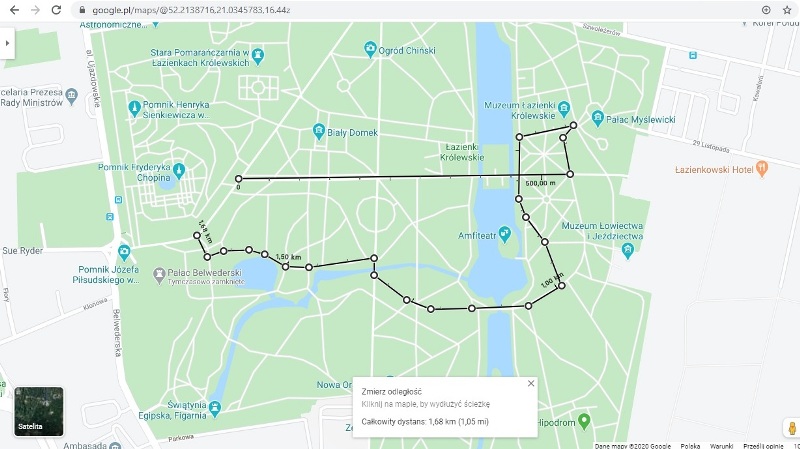
5. Uczta dla podniebienia
Na Mapach Google zaznaczony jest niemal każdy lokal gastronomiczny, co może wytwarzać chaos, gdy szukasz czegoś konkretnego w okolicy. Oczywiście, jest funkcja wyszukiwania, ale podczas korzystania z niej trzeba znać nazwę restauracji, a nie rodzaj serwowanych dań. Na szczęście, w ustawieniach aplikacji po zejściu palcem w dół ekranu (do zakładki Odkrywanie miejsc) i kliknięciu w Preferencje kulinarne można dodać swoje ulubione smaki i wykluczyć unikany rodzaj restauracji. Na mapie powinien zrobić się porządek.
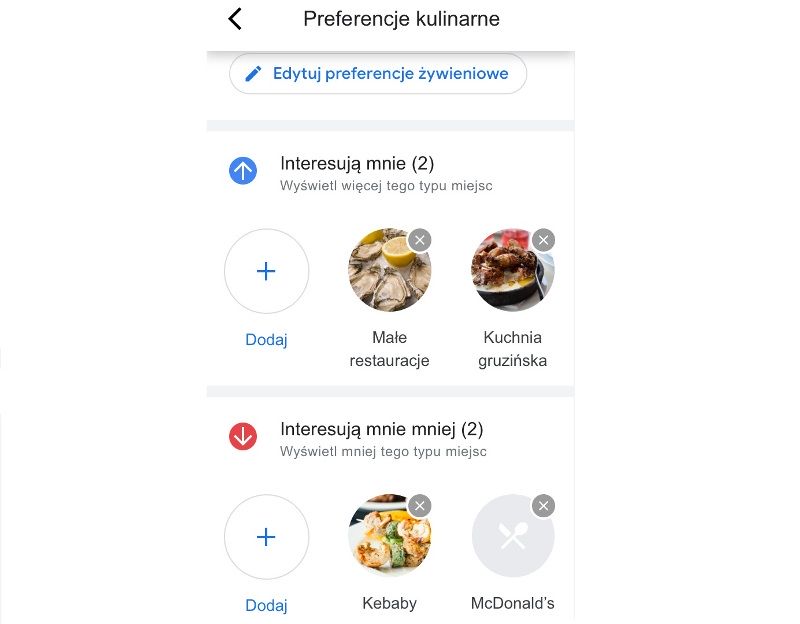
6. Sąsiedztwo pod kontrolą
Mapom Google nic nie umknie – żadna zmiana godzin otwarcia restauracji czy nowa lodziarnia w okolicy. Dzięki funkcji obserwowania można mieć pod kontrolą ulubione miejsca i obszary. Wystarczy dotknąć w wybrany punkt na mapie i kliknąć Obserwuj. Jeśli chcesz wiedzieć, co dzieje się w sąsiedztwie, musisz wejść w zakładkę Dla Ciebie i kliknąć w przycisk Wybierz obszar, a potem wykadrować interesującą cię część okolicy. Zatwierdź wybór i na pewno już niczego nie przeoczysz.
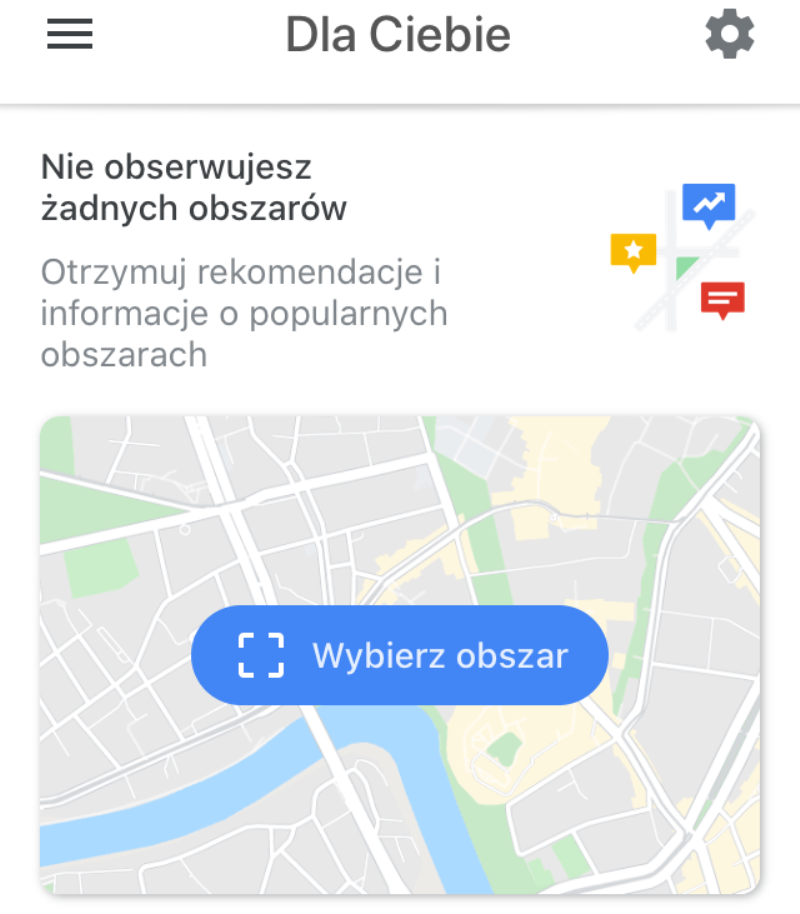
7. Uwaga, przesiadka!
Google Maps sprawdza się także podczas podróżowania komunikacją miejską. Po wybraniu tego rodzaju transportu łatwo się rozkojarzyć, bo nie trzeba pilnować dokładnie trasy i można zająć się grzebaniem w smartfonie (najczęściej) , czytaniem prasy (rzadziej) lub książki (najrzadziej, a szkoda…), a wtedy można zapomnieć o przesiadce. Jest na to sposób.
Niektórzy nie wyszukują już rozkładów czy propozycji środków transportu na stronie przewoźnika, tylko właśnie w Google Maps. To zaś daje kolejną możliwość – ustawienia przypomnień o wyruszeniu o odpowiedniej porze i przesiadkach na trasie. Komunikat o zmianie środka transportu wyskoczy nawet, jeśli będziesz korzystać z innej aplikacji. Mapy Google informują też o aktualnych opóźnieniach autobusów, tramwajów czy pociągów.
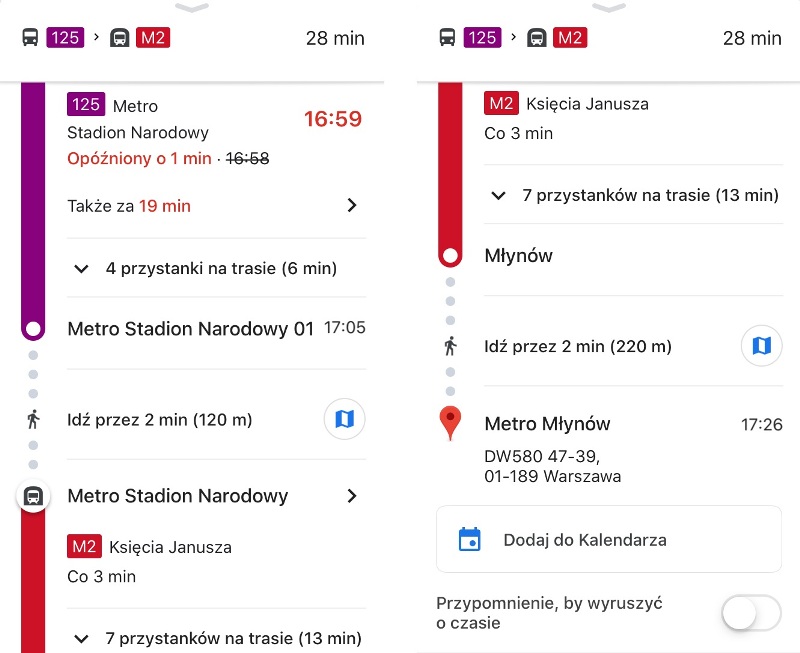
8. Tu jestem!
Dzięki funkcji udostępniania bieżącej lokalizacji innym osobom, nie musisz czekać na znajomych konkretnie w umówionym miejscu, na ich mapie wyświetli się bowiem punkt z twoim aktualnym położeniem. Ta usługa przydaje się zwłaszcza rodzicom, jeśli nastoletnie dziecko nadużyło ich zaufania… Nie polecam, oczywiście, przesadnej kontroli, ale zwracam uwagę na możliwe zastosowania tej funkcji.
Jeśli chcesz ją włączyć, musisz być zalogowany w Google Maps, następnie kliknąć ikonkę swojego profilu, wybrać Udostępnianie lokalizacji, określić jak długo twoja lokalizacja ma być widoczna, dodać osoby, które będą mogły ją śledzić i zatwierdzić. To samo można zrobić z trasą przejazdu – po ustawieniu nawigacji trzeba nacisnąć w tym celu przycisk Więcej, następnie Udostępniaj postępy i dodać osobę, która będzie mieć dostęp do tych informacji. Udostępnianie zakończy się automatycznie po osiągnięciu przez ciebie celu podróży.
9. Demokratyczne spotkania
Zamiast zastanawiać się, do jakiego pubu zaprosić swoich kumpli, skorzystaj z Google Maps. Po to, żeby zobaczyć coś nowego w okolicy i sprawdzić opinie o miejscu? To dobry pomysł, ale nie o to tu chodzi. Możesz utworzyć listę branych pod uwagę miejsc, dodając je do podręcznego schowka. Gdy lista będzie gotowa, klikasz Udostępnij, nadajesz jej nazwę i wysyłasz znajomym link do głosowania poprzez zostawienie kciuka w górę lub kciuka w dół. Knajpa, która otrzyma najwięcej polubień, wygrywa.
10. Inny świat
Podróże w obrębie miasta, państwa czy nawet kontynentu to dla ciebie za mało? To może szybki skok w kosmos? Ta funkcja raczej nie przyda się na co dzień, ale w ramach odskoczni od codziennych obowiązków można wybrać się w galaktyczną podróż i zobaczyć, co widzą astronauci.
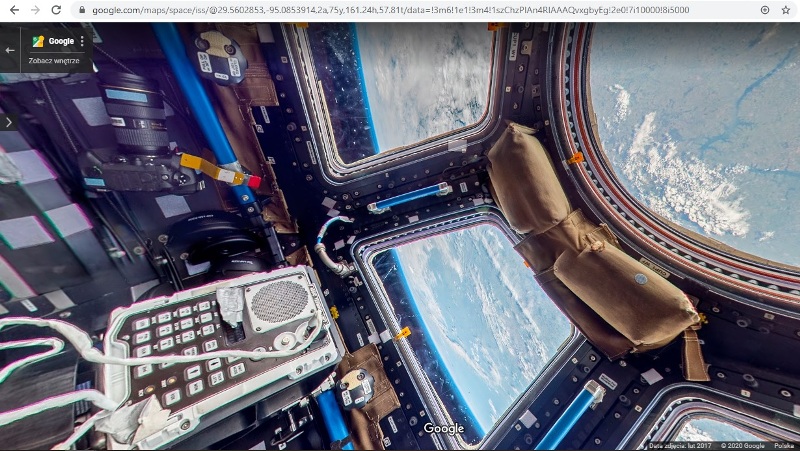
Wszystko dzięki możliwości zwiedzania Międzynarodowej Stacji Kosmicznej ISS za pomocą… Street View. W ten sposób można też znaleźć się w muzeach, od których dzieli nas zbyt duży dystans, by trafić do nich w najbliższym czasie (np. muzeum Mazdy w Hiroszimie). Ale to nic, bo da się zwiedzić także niektóre inne planety. Udanej eksploracji!
Krzysztof Grabek
Wejdź na FORUM! ❯


Komentarze (0) / skomentuj / zobacz wszystkie